相信很多SolidWorks设计师都有这个想法,就是把SolidWorks装配体里面的toolbox生成的标准件转化为普通零件,方便我们后期进行非标的修改或者装配,避免一些错误的发生。很多人发现自己电脑的装配体没问题,发给别人打开toolbox生成的标准件会变大变小等非常的苦恼,因为每次solidworks都会自动生成toolbox标准件。
那么SolidWorks标准件如何转化为普通的零件呢?方法其实很简单。
溪风就给大家分享这个技巧,利用solidworks自带的工具。
方法步骤
1、这里我们是要得到标准件(简单来说就是新建装配体-插入toolbox零件-保存出来这个零件,然后修改属性),如果你已经有了可以直接调到第4步
新建装配体,然后插入toolbox标准件M8x30,很明显这里前面会有toolbox标准件的图标,不是普通的零件图标。
2、然后我们右击这个零件,打开,提示只读,我们点击确定即可。
3、然后我们另存这个标准件,保存成你想要的名字,我这里就是中文命名
然后关掉这个零件,同时我们在保存刚才的装配体,在关掉装配体。
4、重点开始了,找我我们的solidworks安装位置,不知道的可以鼠标右击桌面的快捷方式,查看属性,这里起始位置,就是你的安装位置
找到安装位置,然后继续C:\Program Files\SOLIDWORKS Corp\SOLIDWORKS\Toolbox\data utilities(前面是我们软件的安装位置,每个人可能会不一样)
然后双击sldsetdocprop,我们添加文件,找到刚才保存的零件
然后属性状态选择否!
更新状态(如果你提示失败,一般就是你没有关闭上面的零件和装配体,记得关掉)
5、这样我们就可以打开装配体,插入这个零件,看一下效果
很明显,变成了我们的常规的普通零件的图标啦
以上就是solidworks标准件转化为普通零件的方法,比较简单,总的来说就是利用solidworks软件里面的小工具,把标准件的属性状态改为否即可。
你get到了吗?欢迎转发收藏备用奥。



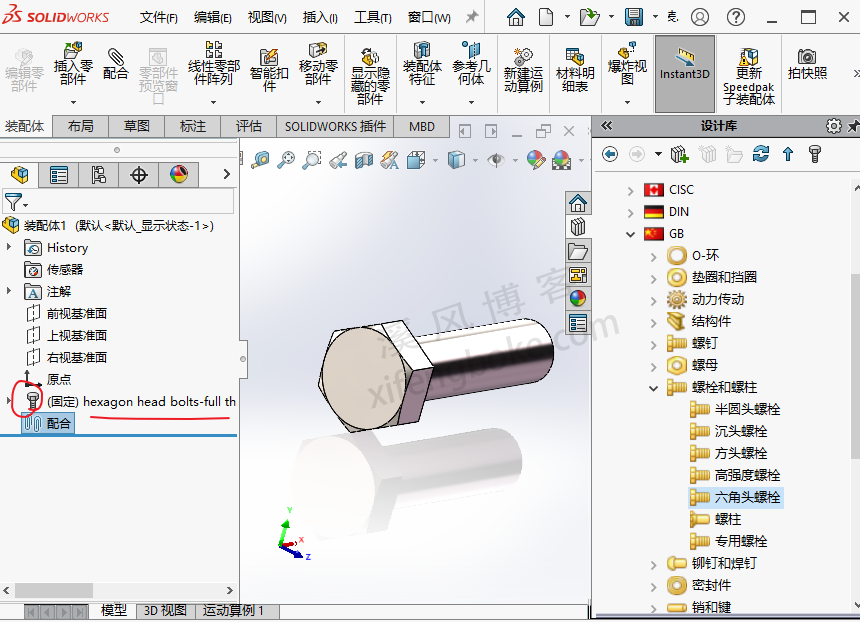
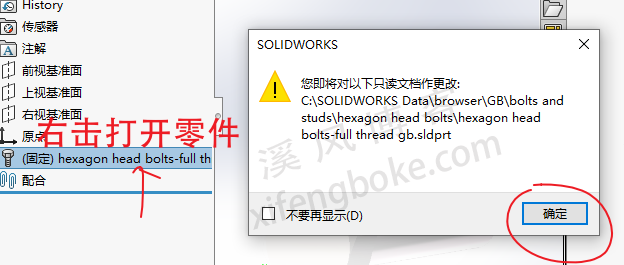
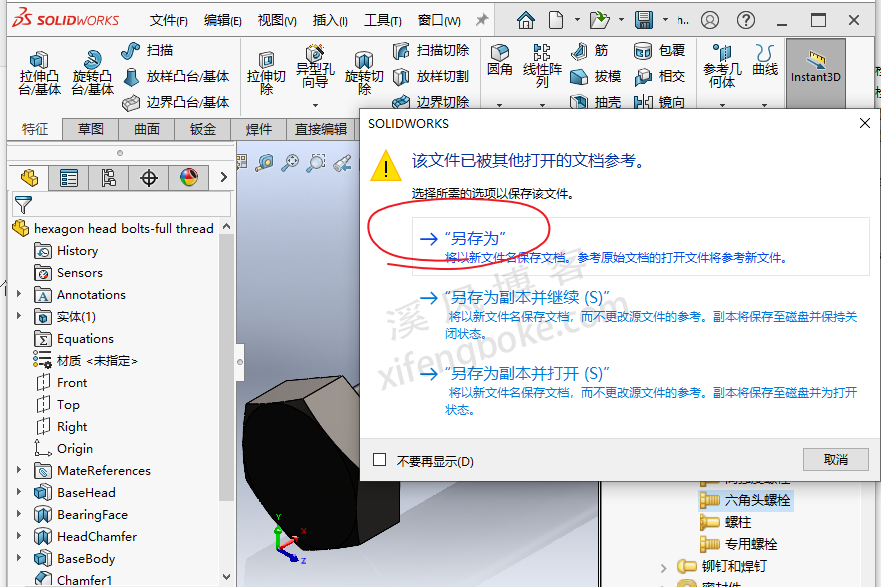
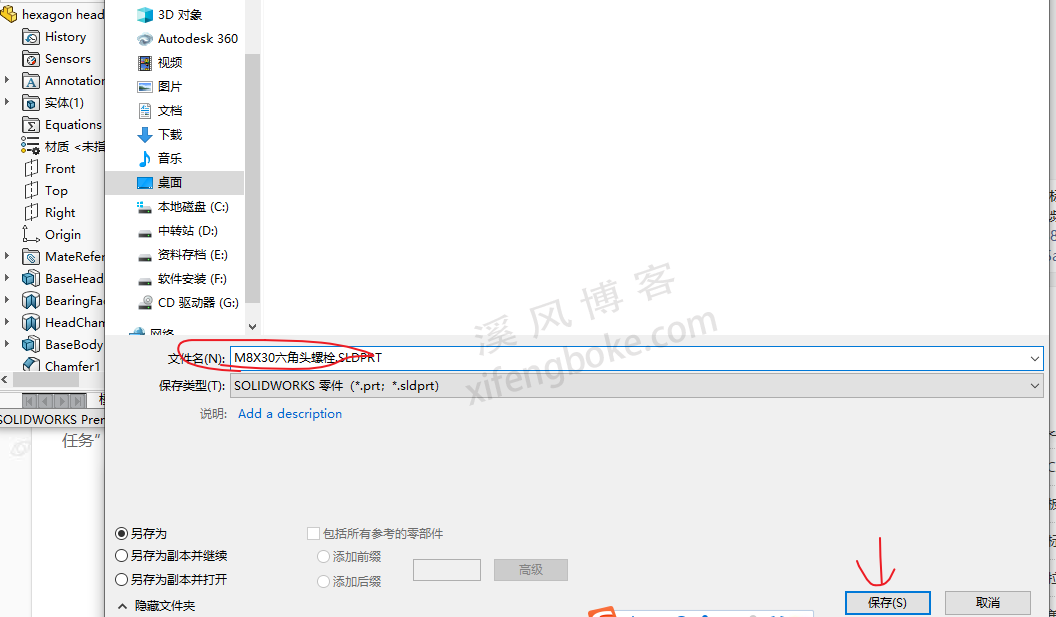


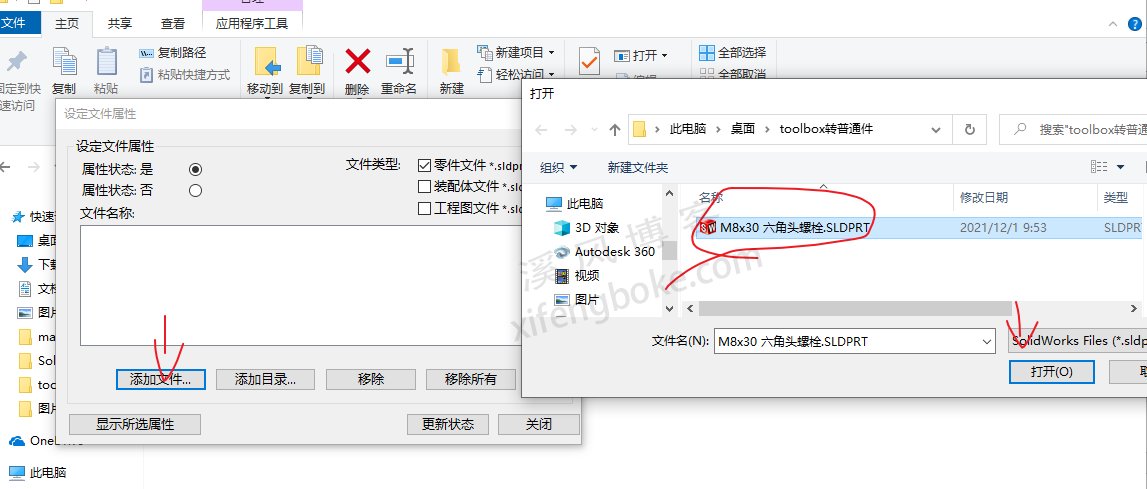
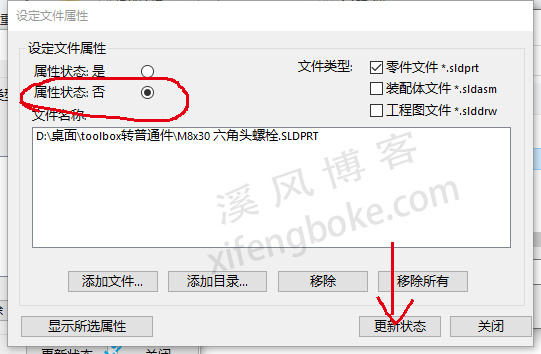
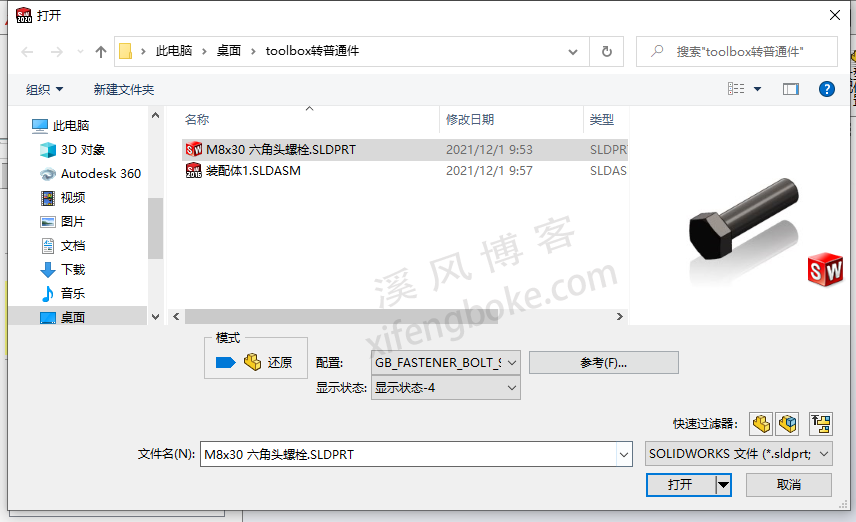
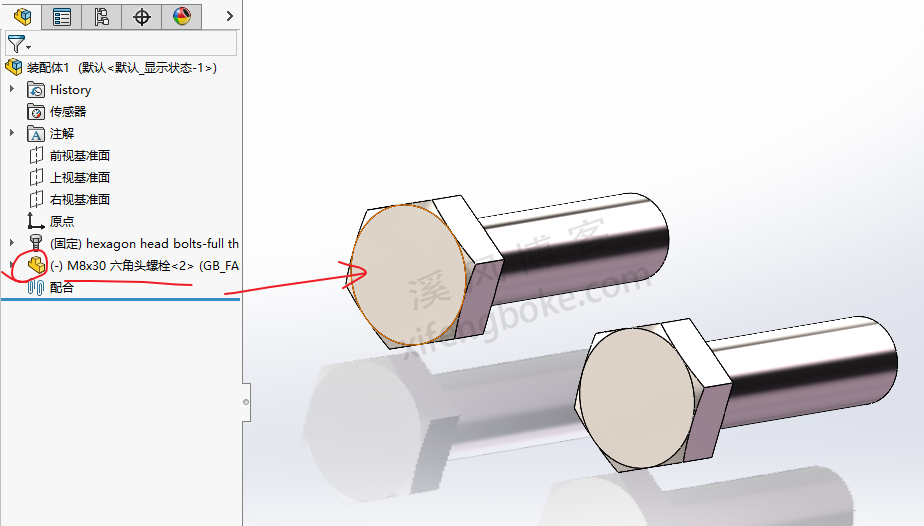











发表评论